Urlaubsanträge und Urlaubsverwaltung
- Dokumentationsstand: 6.0.310
- Ab Lizenztyp: Zeiterfassung Plus
- Benutzerrecht: Für verschiedene Bereiche Ja, für den Urlaubsantrag nicht. In den jeweiligen Bereichen dokumentiert.
- Modul: Ja
Inhalt der Dokumentation:
- Grundeinrichtungen in den Agentureinstellungen
- Die Benutzergruppenrechte
- Einrichtungen in den Mitarbeiterstammdaten
- Berücksichtung der Teams für den Verantwortlichen der Freigabe
- Der Workflow vom Urlaubsantrag bis zur Zeiterfassung
- Freigegebenen Urlaub bearbeiten oder löschen
- Die Urlaubsübersicht
- Die Urlaubsplanung
- Der Jahresübertrag
- Urlaub über den Jahreswechsel hinaus oder für das Folgejahr
Einführung
In PROAD kann der Urlaub der Mitarbeiter verwaltet werden. Mit dem Modul "Human Resources" sind unter anderem die Urlaubsplanung und die Krankheitsverwaltung als Funktionen in PROAD vorhanden.
Die Erfassung dieser Daten ist für eine vollständige Zeiterfassung und einen vollständigen Überblick über die Kosten eines Unternehmens von Vorteil.
1. Grundeinrichtungen in den Agentureinstellungen
In den Agentureinstellungen müssen in zwei Bereichen Einstellungen vorgenommen werden, damit der Urlaub als solcher in die Zeiterfassung übertragen werden kann.
Wie bei allen Zeiterfassungen in PROAD wird dazu eine Leistungsart benötigt, die auf ein Projekt gebucht wird. Die Leistungsart für den Urlaub kann wie folgt angelegt werden:
- Agentur > Leistungsart öffnen
- einen Kurznamen, Leistungsartnamen und optional eine Beschreibung hinzufügen,
- Verwenden in "Internen Projekten" auswählen,
- Sonderleistungsart "Urlaub" und
- Eigenleistung mit Zeiterfassung anklicken.
Preise und Einheiten werden für diese Leistungsart nicht benötigt.

Zur Zeiterfassung mit diese Leistungsart wird nun noch ein internes Projekt benötigt, welches im Bereich Projekt > Projekt angelegt wird. Das Projekt kann sowohl für Urlaub, als auch Krankmeldungen und allgemeine Abwesenheit genutzt werden.
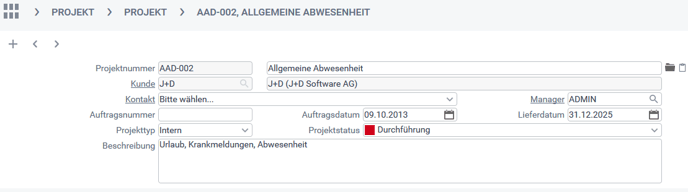
Wenn die Leistungsart und das Projekt angelegt wurden, können diese in den Agentureinstellungen hinterlegt werden. Dies wird im Bereich Agentur > Einstellungen > Optionen > Abwesenheit > Urlaub und Krankmeldung eingerichtet.
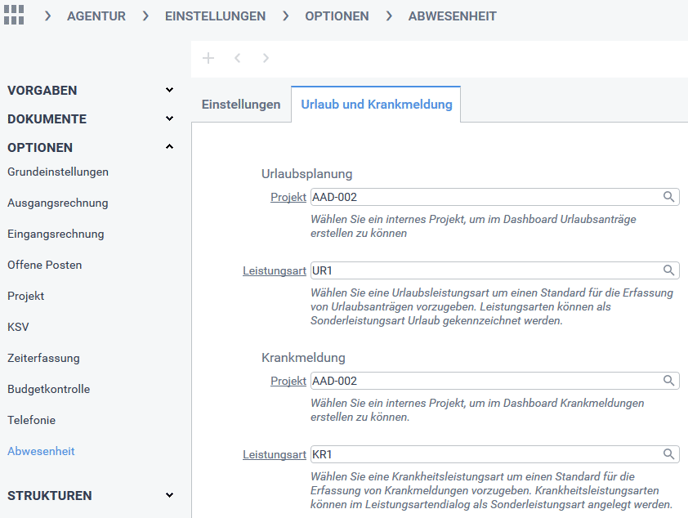
Im gleichen Bereich in der Tab Einstellungen kann zudem hinterlegt werden, wie die Abwesenheit der Mitarbeiter im Widget "Abwesenheit" angezeigt wird.
Hier steht je Abwesenheitsgrund die Möglichkeit zur Verfügung, dass der Grund als solcher dargestellt wird. Alternativ kann eingestellt werden, dass der Grund nicht mitausgegeben wird.
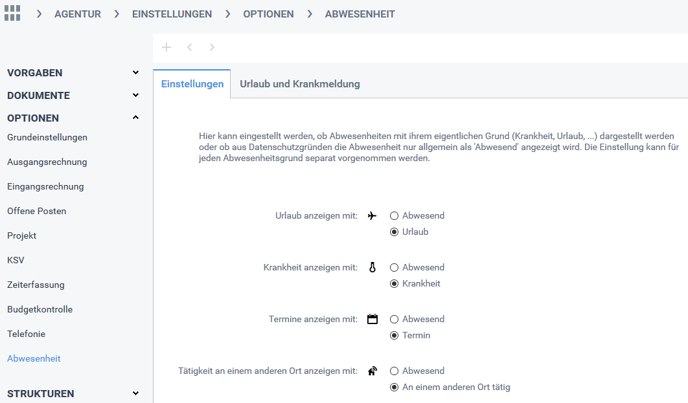
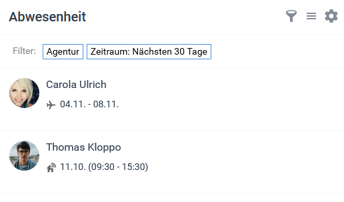
2. Die Benutzergruppenrechte
Urlaubsplanung
Ab dem Lizenztyp PROAD Buchhalter ist der Zugriff auf die Urlaubsplanung möglich.
Gehen Sie dazu in den Bereich Admin > Benutzergruppenrechte > entsprechende Gruppe auswählen > Rechteliste > Agentur > Urlaubsplanung und ändern Sie das Häkchen von "Kein Recht" auf "Sichtbar". Damit erhält diese Benutzergruppe Zugriff auf die Gesamtübersicht der Urlaubsdaten aller Mitarbeiter.
Aus Datenschutzgründen ist dieser Bereich auch für die Managerlizenz zunächst auf "nicht sichtbar" gesetzt. D.h. jeder, der Zugriff auf diesen Bereich benötigt, muss zunächst freigeschaltet werden.

Mitarbeiterstammdaten
Die folgenden Rechte zum Thema Urlaub beziehen sich auf die Stammdaten der Mitarbeiter.
Hier können detaillierte Einstellungen für die Tabs "Urlaub" und "Urlaubsanspruch" sowie für die weiteren Rechte "Darf Urlaubsübersichten anderer Mitarbeiter erstellen" und "Darf Urlaubsübertragungen erstellen" (Jahreswechsel) vorgenommen werden.

3. Einrichtungen in den Mitarbeiterstammdaten
Unter Stammdaten > Mitarbeiter befindet sich der Tab "Urlaub". Hier befinden sich die Urlaubsanträge und der Urlaubsanspruch des jeweiligen Mitarbeiters.
Im Urlaubsanspruch wird zunächst eingetragen, wieviele Urlaubstage dem Mitarbeiter zur Verfügung stehen. Zum einen der generelle Jahresanspruch des Mitarbeiters, als auch zusätzlich Korrekturtage.
Der Jahresanspruch des Mitarbeiters muss hier nur ein mal eingetragen werden. In den Folgejahren wird dieser automatisch gesetzt, wenn der Jahresübertrag durchgeführt wird.
Hinweis: Wenn ein Mitarbeiter unterjährig eingestellt wird, geben Sie ihm trotzdem den vollen Jahresanspruch an Urlaubstagen und ziehen ihm über eine Korrektur die Anzahl der Urlaubstage ab, die ihm aufgrund der unterjährigen Einstellung nicht zustehen. Auf diese Weise ist sein Urlaubsanspruch im Folgejahr korrekt.

Im Tab Urlaubsanträge können nun solche hinzugefügt werden. Auf der rechten Seite werden die Informationen aus dem Bereich Urlaubsanspruch dargestellt und summiert.
Ersichtlich ist hier im Beispiel, dass die Mitarbeiterin 8 Urlaubstage aus 2018 mit in das Jahr 2019 genommen hat.

Im angegebenen Urlaubszeitraum, zählt PROAD die Arbeitstage des Mitarbeiters für den Urlaubsantrag und berücksichtigt diese automatisch für die verbleibenden Urlaubstage. Diese ergeben sich aus der Verfügbarkeit dieses Mitarbeiters.
In PROAD eingetragene Feiertage werden bei der Errechnung der Urlaubstage ebenfalls berücksichtigt.
Die Mitarbeiterin, aus dem Beispiel, hatte bis 31.05.2019 eine 3-Tage-Woche als Verfügbarkeit hinterlegt. Dies führt dazu, dass der Urlaub im Januar bei 2,5 Wochen nur 8 Urlaubstage ergibt.
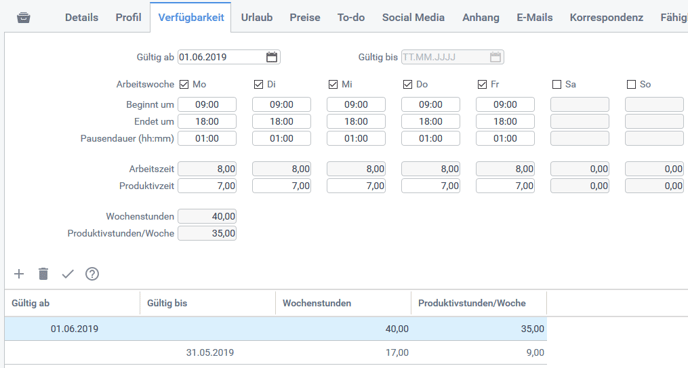
In den Stammdaten des Mitarbeiters kann zudem definiert werden, dass für diesen Mitarbeiter keine Autorisierung des Urlaubs notwendig ist. Ist dies der Fall, kann im Tab "Details" eine automatische Freigabe des Urlaubs eingestellt werden.
Wenn der jeweilige Mitarbeiter den Urlaubsantrag von einem Vorgesetzten prüfen lassen soll, wird wie im folgenden Beispiel kein Häkchen gesetzt.

4. Berücksichtung der Teams für den Verantwortlichen der Urlaubsfreigabe
In PROAD steht Ihnen die Funktion zur Verfügung, unter Stammdaten > Teams sowohl Teams als auch deren verantwortliche Teamleiter zu definieren. Im Anschluss daran können Sie die entsprechenden Teammitglieder zuordnen.
Diese Struktur ist entscheidend, um festzulegen, wer im Urlaubsantrags (siehe nächsten Punkt) als "Verantwortlicher" eingetragen wird.

5. Der Workflow vom Urlaubsantrag bis zur Zeiterfassung
Da datenschutzrechtlich nicht jeder Mitarbeiter Zugriff auf den Bereich Urlaub in den Mitarbeiterstammdaten hat und trotzdem seine Urlaubsanträge stelbstständig erstellen soll, kann dies über die Sidebar ausgeführt werden.
Als Kurzfassung ist es so gedacht, dass der Mitarbeiter seinen Urlaubsantrag über PROAD bei seinem Vorgesetzten einreicht, dieser den Antrag prüft und freigibt, um ihn anschließend in die Zeiterfassung zu übertragen. Folgend wird dargestellt, wie dies genau abläuft.


Der Mitarbeiter kann, ab dem Lizenztyp PROAD Zeiterfassung, auf seinen Benutzernamen klicken und die Funktion "Mein Urlaubsantrag" öffnen. Hier wird der Zeitraum durch die Datumseingabe bei von/ bis hinterlegt.
Direkt darunter, im Feld "Halbe Tage", kann entschieden werden, ob der erste Urlaubstag, der letzte Urlaubstag oder sowohl als auch ein halber Urlaubstag sein soll. Aus diesen Daten errechnet PROAD die für den Urlaubsantrag entsprechenden Urlaubstage.
Das Feld "Verantwortlicher" wird gefüllt wenn Teams gepflegt sind (siehe den Punkt vorher).
Der als Verantwortlich eingetragene Mitarbeiter (der Teamleiter) erhält im Postfach eine entsprechende Benachrichtigung, dass dieser Urlaubsantrag geprüft und freigegeben werden kann.
Die Leistungsart "Urlaub" ist durch die vorab vorgenommenen Agentureinstellungen bereits hinterlegt. Im Beschreibungsfeld kann eine der Vorauswahlen getroffen werden oder ein eigener Text eingetragen werden, dieses Feld ist optional und muss nicht verwendet werden.

Der Verantwortliche für die Urlaubsantragsbearbeitung kann dann mit Klick auf die Benachrichtigung direkt den Datensatz von dem entsprechenden Mitarbeiterin im Dialog Mitarbeiter > Urlaub > Urlaubsanträge öffnen.

Hier kann der Verantwortliche nun den Datensatz auswählen, das kleine Funktionsmenü öffnen und den Antrag freigeben oder ablehnen.

Optional kann bei der Freigabe noch eine Begründung hinzugefügt werden. Diese wird anschließend in den entsprechenden Feldern mit ausgegeben, als auch dem Antragsteller mit angezeigt.


Nach Freigabe des Antrags, wird dieser in die Zeiterfassung übertragen. Hierfür wieder den Datensatz markieren, das Funktionsmenü öffnen und die Funktion "In Zeiterfassung übertragen" ausführen. Bei erfolgreicher Durchführung wechselt der Status von grün (=Urlaub freigegeben) zu blau (=Urlaub in Zeiterfassung übertragen) und der Antragsteller erhält eine Benachrichtigung.


Sobald der Urlaub in die Zeiterfassung übertragen wurde, wird PROAD die Zeit für den Mitarbeiter an den entsprechenden Urlaubstagen erfassen.
Dabei werden die Sollstunden des Mitarbeiters aus der Verfügbarkeit des Mitarbeiters mit der Leistungsart Urlaub auf das hinterlegte interne Projekt gebucht. Sobald ein Urlaubsantrag in die Zeiterfassung übernommen wird, gilt dieser als genehmigt und fließt in die Berechnung der verbleibenden Urlaubstage ein.
Da der Urlaubsbereich in den Mitarbeiterstammdaten nicht jedem Benutzer zur Verfügung steht, kann jeder Benutzer über seinen Benutzernamen > Mein Urlaub seinen eigenen Urlaub öffnen.
In diesem PDF sieht der Mitarbeiter seinen Urlaubsanspruch, wie viele Tage er freigegeben, beantragt oder noch zur Verfügung hat. Dieses PDF wird mit dem aktuellen Datum erstellt und kann sowohl vom Mitarbeiter als auch vom Vorgesetzten gegengezeichnet werden.


In der Beispielgrafik hat die Mitarbeiterin einen Gesamtanspruch von 41 Tagen, davon 33 als Jahresanspruch und 8 aus dem Vorjahr. Von diesen 41 Urlaubstagen wurden 29 freigegeben und genommen. Es gibt derzeit keine beantragten Urlaubstage, die noch nicht freigegeben wurden, so dass der Resturlaubsanspruch 12 Tage beträgt. Der Resturlaubsanspruch inklusive der beantragten Tage ergibt sich, wenn der Mitarbeiter Urlaub beantragt hat, dieser aber noch nicht vom Vorgesetzten freigegeben wurde. Wie im folgenden Beispiel dargestellt.


6. Freigegebenen Urlaub bearbeiten oder löschen
Wenn Sie einen Urlaubseintrag bearbeiten oder löschen möchten, muss zunächste die Freigabe des Urlaubs entfernt werden. Hierzu gehen Sie wie folgt vor:
- Auswählen des freigegebenen Urlaubs aus der Liste
- Funktionsmenü öffnen und die „Freigabe entfernen“.

7. Die Urlaubsübersicht
Die Urlaubsübersicht ist ein Kalender, in dem der beantragte und genehmigte Urlaub der Mitarbeiter für einen ausgewählten Zeitraum angezeigt wird. Beim Aufruf wird ein weiterer Tab im Browser geöffnet.
Wird die Übersicht aus dem Bereich Benutzername > Urlaubsübersicht geöffnet, sind alle Mitarbeiter ausgewählt. Nach dem Öffnen können verschiedene Zeiträume ausgewählt werden.
Die Übersicht kann auch pro Team angezeigt werden, wenn zuvor im Bereich Stammdaten > Teams welche angelegt wurden.
Die orangefarbenen Urlaube sind beantragte, aber noch nicht freigegebene Urlaube, die grünen sind freigegebene Urlaube. Per Mouseover wird der genaue Zeitraum des Urlaubs als Tooltip angezeigt.


Die Urlaubsübersicht ist auch über Agentur > Urlaubsübersicht sowie im Bereich Stammdaten > Mitarbeiter über das Funktionsmenü oben rechts > Urlaubsübersicht erreichbar.
In diesem Dialog können Sie mehrere Mitarbeiter markieren und so unabhängig von Teams die Urlaubsanträge der einzelnen Mitarbeiter einsehen. Wie im folgenden Beispiel die drei ausgewählten Mitarbeiter.

8. Die Urlaubsplanung
Die Urlaubsplanung kann über Agentur > Urlaubsplanung geöffnet werden, wenn mindestens eine PROAD Buchhalter Lizenz verwendet wird und die entsprechenden Benutzergruppenrechte (siehe Punkt 2) freigeschaltet wurden.
In diesem Dialog wird eine Liste aller Mitarbeiter mit den jeweiligen Urlaubseinträgen erstellt. Wie gewohnt kann auch hier mit der Listenkonfiguration und den Favoriten gearbeitet werden.

In der Registerkarte "Urlaub" kann der Urlaubsantrag für den Mitarbeiter bearbeitet werden. Dies funktioniert genauso wie unter Punkt 4 "Workflow vom Urlaubsantrag bis zur Zeiterfassung" beschrieben.

9. Der Jahresübertrag
Zum Jahreswechsel steht hinsicht der Urlaubsplanung in PROAD der Urlaubsübertrag an.
Sind alle Urlaube aus dem Vorjahr geprüft und abgeschlossen, wird mit der Funktion "Urlaubszeitraum: In den nächsten überführen" das neue Kalenderjahr aktiviert. Hierfür gehen Sie in den Stammdaten > Mitarbeiter über das Funktionsmenü oben rechts und führen die Funktion "Urlaubszeitraum: in den nächsten überführen" aus. Wie im folgenden Beispiel zu sehen.

Mit dieser Funktion wird in PROAD der Jahreswechsel hinsichtlich des Urlaubs eingeläutet. Dadurch werden bei allen Mitarbeitern die übriggebliebenen Urlaubstage als Übertrag in das neue Jahr übernommen. Zudem wird für jeden Mitarbeiter entsprechend ein neuer Jahresanspruch automatisch gesetzt. Führen Sie diese Funktion noch im "alten Jahr" aus. Mit Silvester wird der Zeitraum automatisch von 2019 auf 2020 gesetzt, daher muss der Urlaubsübertrag noch vor Jahreswechsel abgeschlossen werden. Welches Jahr aktiv ist können Sie beim Mitarbeiter unter Urlaub > Urlaubsanspruch im Feld "im aktuellen Zeitraum" oder unter Urlaubsanspruch im Feld "aktueller Urlaubszeitraum", einsehen.
Wird bereits beim Mitarbeiter im Feld "aktueller Urlaubszeitraum" das aktuelle Jahr angezeigt und Resturlaub aus dem Vorjahr wurde noch nicht übertragen oder wird nicht in der Liste angezeigt, dann kann die Funktion "Aktualisiere Urlaubsüberträge des aktuellen Zeitraums" unter Stammdaten > Mitarbeiter im Funktionsmenü ausgeführt werden.
10. Urlaub über den Jahreswechsel hinaus oder Urlaub für das Folgejahr
Urlaubsanträge über den Jahreswechsel hinaus können im aktuellen Jahr bereits eintragen und auch schon freigeben weden. Wichtig ist hierbei, dass es zwei Urlaubsanträge sind wenn der Urlaub über den Jahreswechsel geht. Das heißt, wenn zum Beispiel der Urlaub vom 20.12.2019 bis 10.01.2020 geht, dann muss es einen Urlaubsantrag für den Zeitraum in 2019 (20.12.-31.12.19) und einen für den Zeitraum in 2020 (01.01.-10.01.2020) geben.
Damit Sie die Urlaubsanträge aus 2020 sehen können, stellen Sie auf "Zeige alle Urlaube" um. Wie im folgenden Beispiel zu sehen.
Wie Sie im Beispiel auf der rechten Seite sehen können, werden nur die Urlaubstage in 2019 vom aktuellen "Haben" des Mitarbeiters abgezogen. Der Urlaub in 2020 wird trotz Freigabe noch nicht abgezogen.
Sie können den Urlaub auch schon in die Zeiterfassung übertragen, dieser wird dann allerdings bereits im Controlling als Kosten berücksichtig. Zum Beispiel im Dashboard "Mein Unternehmen" werden dann für Januar, als roter Balken, die entsprechenden Kosten aus den internen Stundensätzen dieser Mitarbeiter angezeigt. 
Der restliche Urlaub aus 2019 wird als Übertrag mit in das nächste Jahr 2020 genommen und anschließend wird der freigegebene und in die Zeiterfassung übertragene Urlaub aus 2020 abgezogen. Im Beispiel waren noch 19 Tage in 2019 übrig, anschließend wurde ein Jahreswechsel durchgeführt und wie nun im folgenden Screenshot zu sehen, wurden diese 19 Tage entsprechend als Übertrag in das Jahr 2020 übernommen. Erst anschließend wird der Urlaub für Januar abgezogen. 
Unter Agentur > Urlaubsplanung haben Sie den Übertragen aus 2019 dann ebenfalls. 